Windows가 설치된시기를 확인하는 방법
Windows가 설치된시기를 찾는 것이 유용합니다많은 상황에서. 예를 들어 중고 Windows PC를 구입 한 경우 다시 설치해야하는지 궁금합니다. 또는 그 문제를 위해 큰 상자 상점에서 제품을 구입할 때 선반에 닿기 전에 OEM 버전이 언제 설치되었는지 알 수 없습니다. 이유가 무엇이든, 설치 날짜를 확인하는 두 가지 쉬운 방법이 있습니다.
일부는 설치 날짜를 가리킬 것입니다.Windows 디렉토리가 언제 만들어 졌는지 살펴보십시오. 논리적으로 보이지만 드라이브 이미지를 사용하여 Windows 설치를 복원 한 경우이 방법은 정확하지 않습니다. 복구 미디어 또는 파티션을 사용한 경우에도 마찬가지입니다. 해당 이미지의 디렉토리가 생성 된 날짜 만 표시됩니다. 따라서 대부분의 경우 이러한 대체 방법 중 하나를 사용해야합니다. 시스템 이미지에 대해서는 Windows 7 및 Windows 8.1에서 시스템 이미지를 만드는 방법에 대한 기사를 확인하십시오.
첫 번째 방법 : 시스템 정보
관리자 권한으로 명령 프롬프트를 실행하십시오.

명령 프롬프트 창이 열리면 유형: systeminfo | / i“날짜”찾기 그런 다음 Enter 키를 누르십시오.
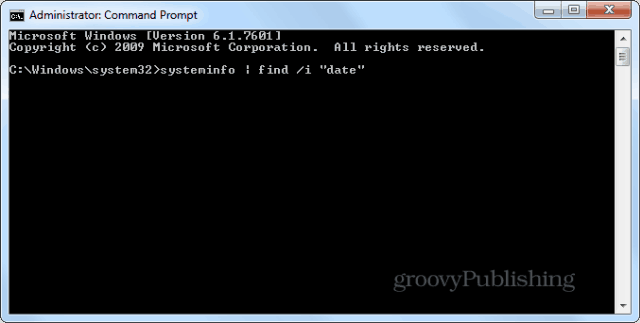
Windows 설치 날짜가 표시됩니다. 보시다시피, 제 경우는 2012 년 10 월 15 일입니다.
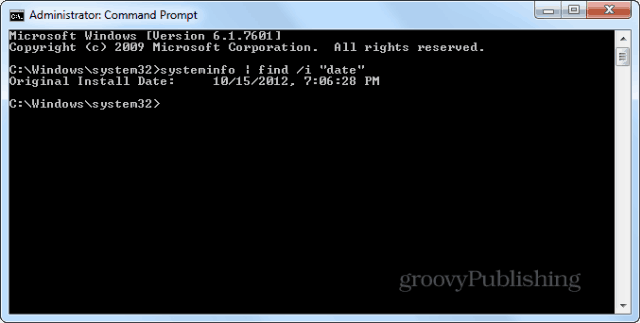
두 번째 방법 : WMIC 명령
두 번째 방법은 Command 사용도 포함합니다메시지가 표시되므로 이전과 마찬가지로 관리자 권한으로 실행하십시오. 이번에는 명령이 다르며 WMIC WMIC (Windows Management Instrumentation Command-line)라는 것이 포함됩니다. 유형: WMIC OS GET 설치 일
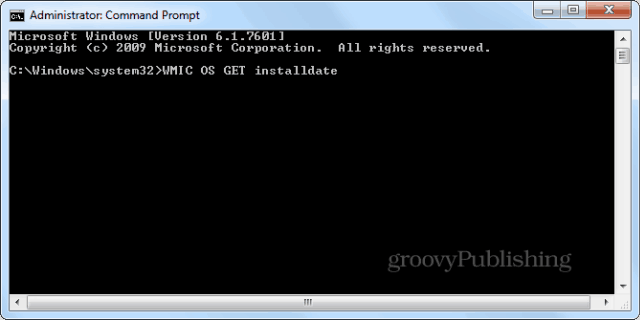
아래 스크린 샷에서 볼 수 있듯이시스템 정보 도구가 제공하는 것만 큼 멋지게 보이지는 않지만 여전히 정확합니다. 즉, 숫자의 처음 6 자리 숫자는 설치 날짜 – 년, 월, 일입니다.
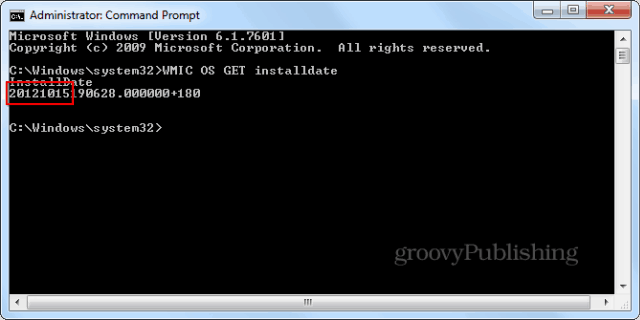

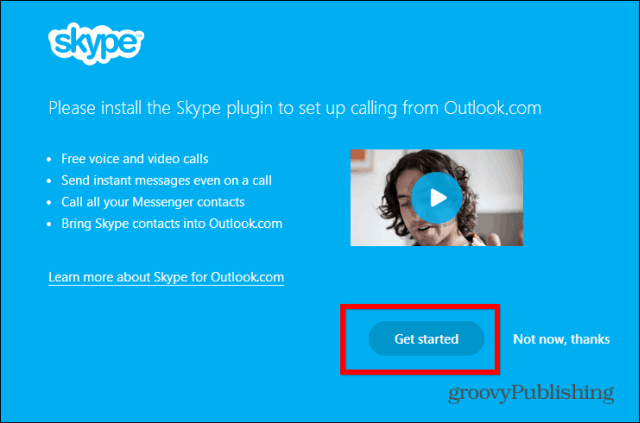







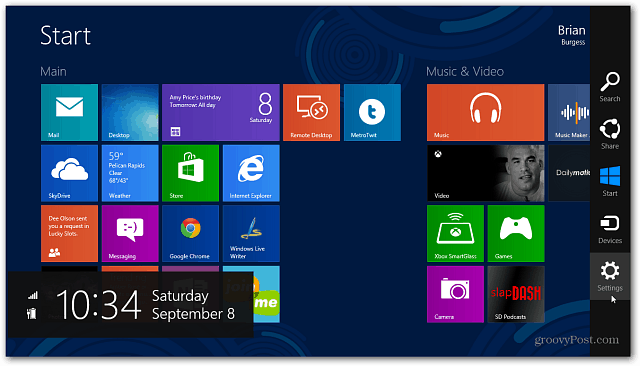
코멘트를 남겨주세요